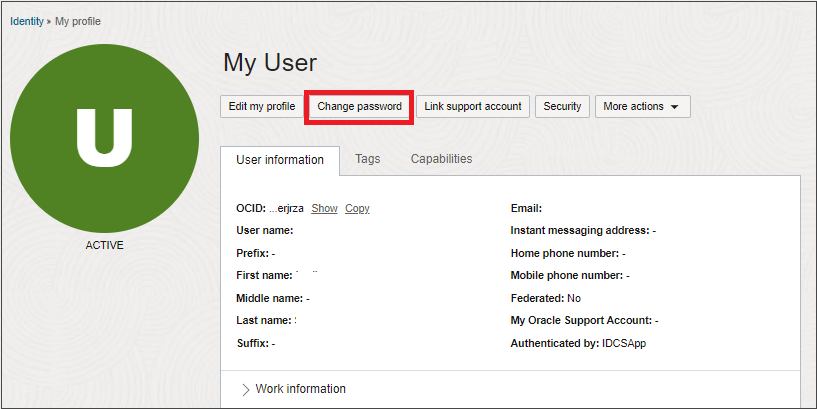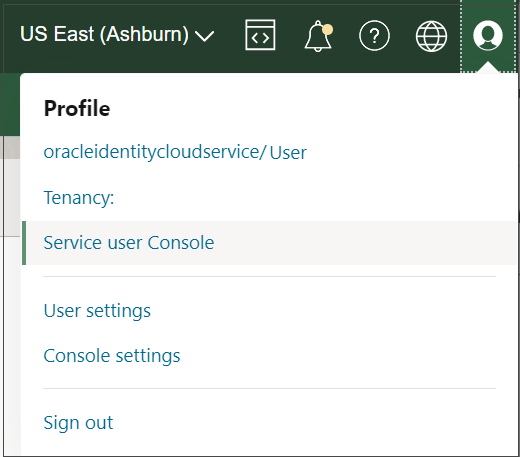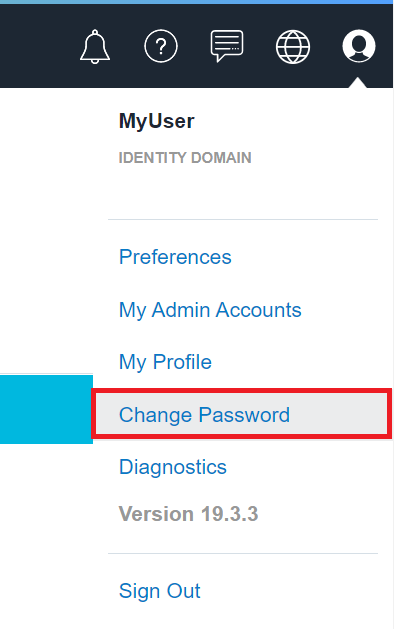Cambio de la contraseña
Cambie su contraseña o restablezca una contraseña olvidada.
Para cambiar la contraseña cuando la conozca
Utilice este procedimiento si su arrendamiento utiliza dominios de identidad. Si no está seguro, consulte ¿Tiene acceso a dominios de identidad?
- Conéctese a la consola.
-
En el menú de navegación , seleccione el menú Perfil
 y, a continuación, seleccione Configuración de usuario o Mi perfil, según la opción que vea.
y, a continuación, seleccione Configuración de usuario o Mi perfil, según la opción que vea. - En la consola Mi perfil, seleccione Cambiar contraseña.
- En el campo Contraseña actual, introduzca su contraseña actual.
- En el campo Nueva contraseña, escriba una nueva contraseña.
- Si utiliza la contraseña para conectarse, utilice el panel Criterios de contraseña para confirmar que la nueva contraseña cumple la política de contraseñas definida por el administrador.
- Si utiliza un proveedor de identidad que no sea Oracle Identity Cloud Service, por ejemplo, Microsoft Active Directory para conectarse a un dominio de identidad, el administrador define y mantiene los criterios de política de contraseñas. Póngase en contacto con el proveedor de identidad para obtener más información sobre estos criterios.
-
Si utiliza un proveedor de identidad que no sea Oracle Identity Cloud Service para gestionar nombres de usuario y contraseñas, no puede utilizar la consola para actualizar la contraseña. Póngase en contacto con el proveedor de identidad para obtener ayuda con las actualizaciones de contraseñas.
- En el campo Confirmar nueva contraseña, vuelva a introducir la contraseña nueva.
- Seleccione Guardar.
- Si la contraseña cumple la política, se guarda.
- Si la contraseña no cumple con la política, aparece un mensaje de error que explica las violaciones. Corrija las violaciones y, a continuación, seleccione Guardar de nuevo.
Recibirá una verificación por correo electrónico de que la contraseña se ha actualizado correctamente.
-
Abra el menú Perfil
 y seleccione Consola de usuario de servicio.
y seleccione Consola de usuario de servicio.Se muestra la página Mi página inicial de Oracle Cloud.
-
En la página Mi página inicial de Oracle Cloud, abra el menú
 de Perfil y seleccione Cambiar contraseña.
de Perfil y seleccione Cambiar contraseña. -
En la página Gestión de usuarios, seleccione el separador de cambio de contraseña.
- Siga las instrucciones del cuadro de diálogo para crear una nueva contraseña y, a continuación, seleccione Guardar.
Utilice este procedimiento si su página de conexión se parece a la siguiente imagen y se conecta a través de Oracle Cloud Infrastructure.
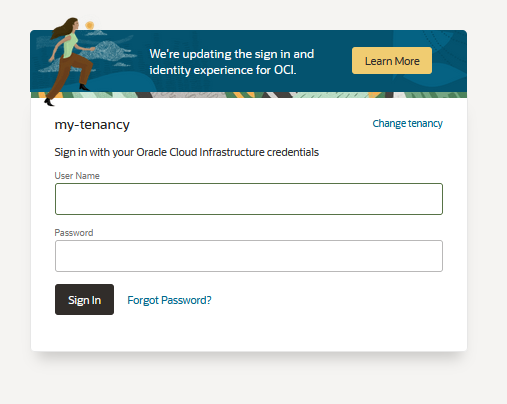
- Conéctese a la consola utilizando el nombre de usuario y la contraseña de Oracle Cloud Infrastructure.
-
Después de conectarse, seleccione el menú Perfil
 en la parte superior derecha de la barra de navegación en la parte superior de la página y, a continuación, seleccione Cambiar contraseña.
en la parte superior derecha de la barra de navegación en la parte superior de la página y, a continuación, seleccione Cambiar contraseña. - Introduzca la contraseña actual.
- Introduzca la nueva contraseña en los campos Nueva Contraseña y Confirmar Nueva Contraseña y, a continuación, seleccione Guardar Nueva Contraseña.
Para restablecer la contraseña cuando la haya olvidado
Utilice este procedimiento para restablecer la contraseña si su arrendamiento utiliza dominios de identidad. Si no está seguro, consulte ¿Tiene acceso a dominios de identidad?
- Vaya a la página de conexión: https://cloud.oracle.com, introduzca su nombre de cuenta de Cloud (también denominado nombre de arrendamiento) y seleccione Siguiente.
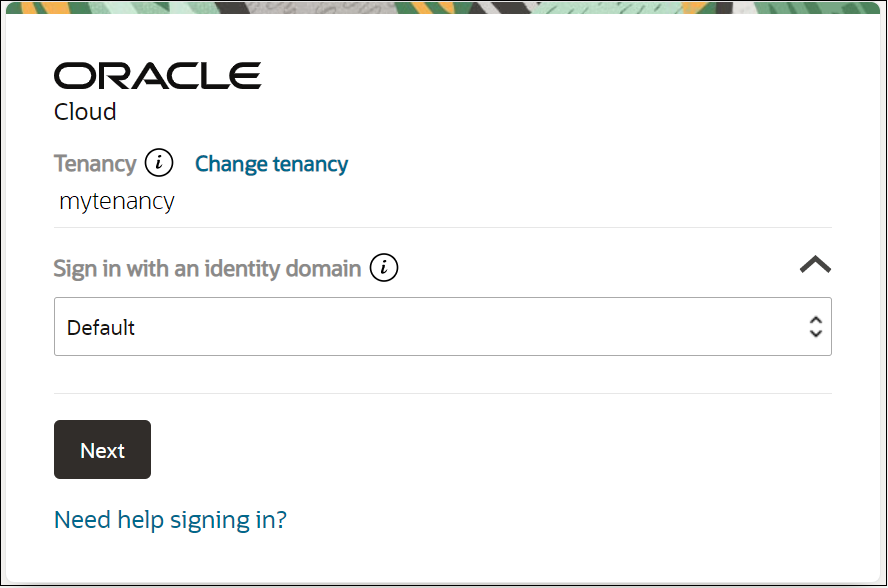
-
Seleccione Next (Siguiente).
Nota
Si la página de conexión no se parece a la imagen anterior, no tiene dominios de identidad. Consulte los siguientes procedimientos para conocer las opciones alternativas. - Seleccione ¿Ha olvidado la contraseña?
- Siga las indicaciones para restablecer la contraseña.
Utilice este procedimiento para restablecer la contraseña si su arrendamiento utiliza Oracle Identity Cloud Service.
- Vaya a la página de conexión: https://cloud.oracle.com, introduzca su nombre de cuenta de Cloud (también denominado nombre de arrendamiento) y seleccione Siguiente.
-
En la página Inicio de sesión único (SSO), seleccione Continuar.

-
En la página Conexión a cuenta de Oracle Cloud, junto a ¿Necesita ayuda para conectarse?, seleccione Haga clic aquí.
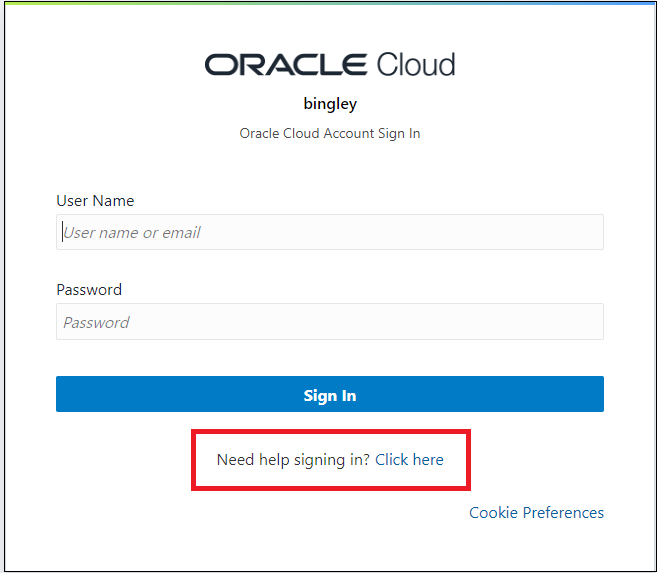
- Siga las indicaciones de las siguientes páginas para restablecer la contraseña.